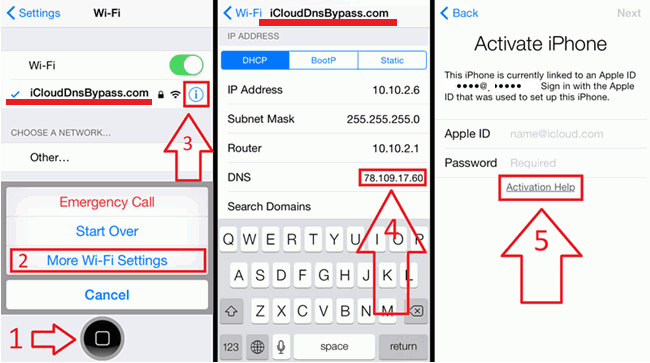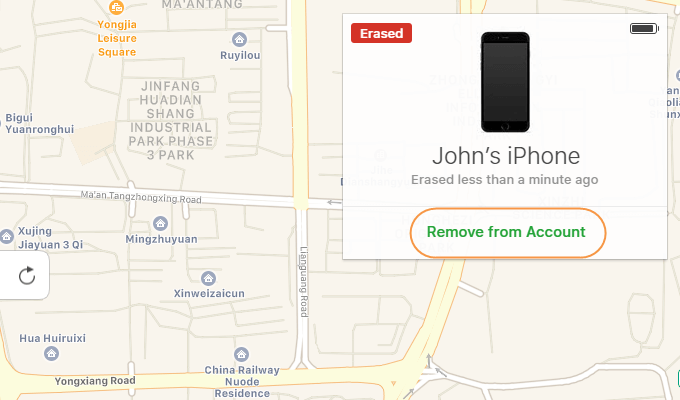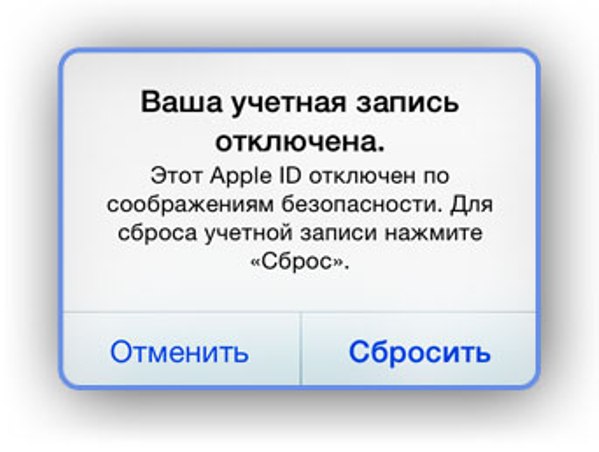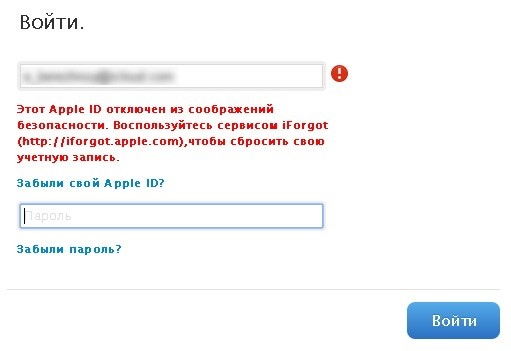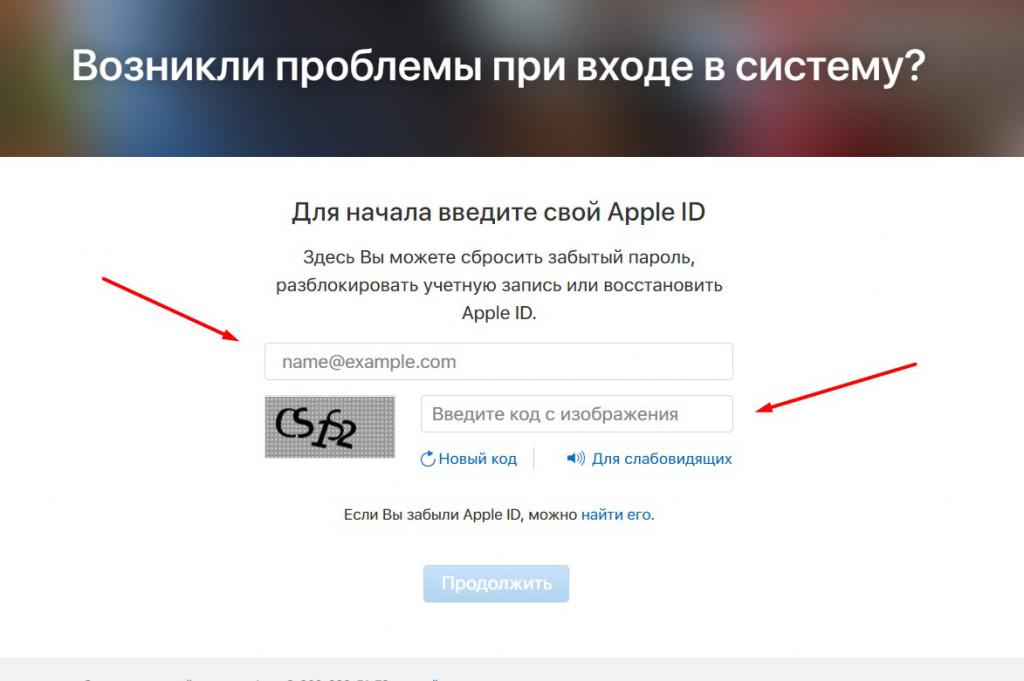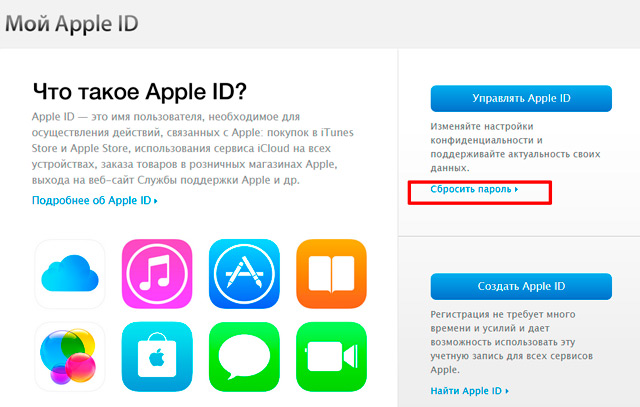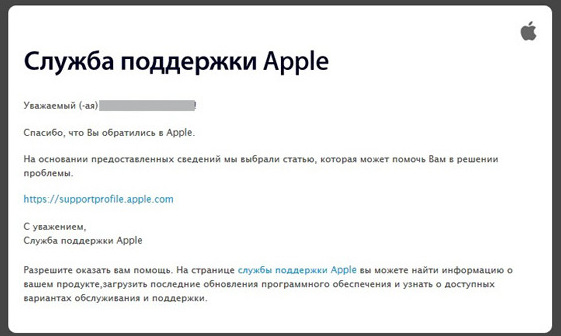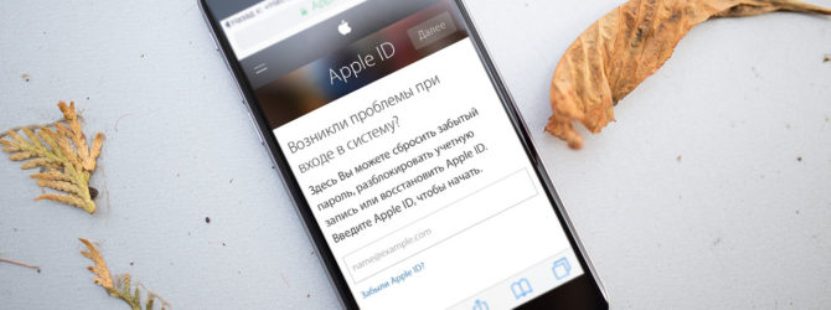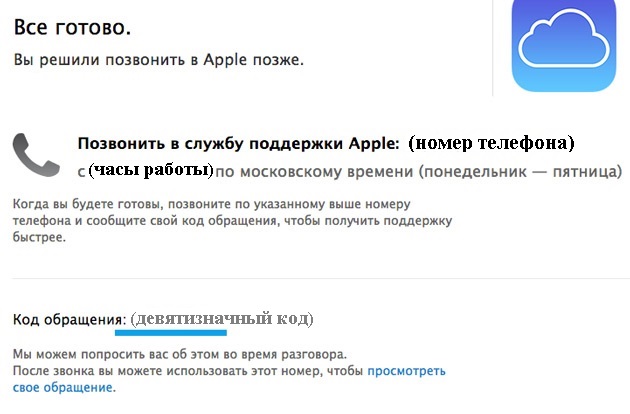Как снять блокировку активации iCloud?
Причина, по которой все больше людей выбирают iOS, заключается в ее высокой безопасности. Если вы также являетесь одним из пользователей iOS, вы должны быть знакомы с блокировкой активации iCloud. Это функция, представленная Apple в iOS 7, чтобы уменьшить кражу устройств iOS. Он работает на iPhone, iPad и iPod touch и автоматически включается при включении «Найти iPhone». Если ваш iPhone или другое устройство iOS украдено или потеряно, эта система безопасности защитит ваш iPhone и его данные.
iCloud Lock защищает ваше устройство и не позволяет другим пользователям настраивать и использовать ваше устройство до тех пор, пока на устройстве не будет введен Apple ID и пароль iCloud. Если вы хотите проверить, включена ли блокировка активации на вашем iPhone, перейдите в «Настройки»> [ваше имя]> iCloud> «Найти iPhone». После включения блокировки активации любому пользователю необходимо ввести ваш Apple ID и пароль, прежде чем они смогут:
Выключи «Найди мой айфон«на вашем устройстве
Протрите все данные с устройства
Реактивируйте и используйте ваше устройство
Вы хотите обойти блокировку активации iCloud в iOS 11, 10, 9 или iOS 8?
Если у вас есть подержанный iPhone или iPad, но, к сожалению, он застрял на экране активации iCloud. Как ты можешь разблокировать активацию блокировки iCloud без пароля? Теперь поговорим о том, как обойти блокировку активации или блокировку iCloud. В этом посте представлено несколько способов снять блокировку активации с iPhone на iOS 11 / iOS 10 / iOS 9 / iOS 8 / iOS 7, даже если вы не знаете Apple ID и пароль, которые изначально использовались для настройки этого iPhone.
Часть 1: Как удалить пароль блокировки активации iCloud
Первый и наиболее практичный метод, который мы собираемся представить, — это UkeySoft Unlockerпрограммное обеспечение для обхода Apple ID и инструмент для удаления экрана блокировки. Он стремится обойти или снять блокировку активации iCloud без пароля. Шаги особенно просты, даже если вы новичок, с этим легко справиться. Сила UkeySoft Unlocker гораздо больше.
Разблокировать iPhone черный экран смерти и удалить экранный пароль;
Сброс заблокированного iPad без пароля;
Разблокируйте 4 типа паролей, таких как 4-значный / 6-значный пароль, Touch ID и Face ID;
Удалите пароль экрана, когда ваш iPad заблокирован, отключен, сломан экран или установлена устаревшая версия iOS;
Разблокируйте Apple ID на любом активированном iPhone, iPad и iPod touch;
Несколько простых шагов для удаления заблокированного экрана;
Работает для всех моделей iPhone, iPad и iPod touch, таких как iPhone 11, iPhone XS, iPhone XS Max, iPhone X, iPhone 8 / 8 Plus, iPhone 7 / 7 Plus, iPhone SE / 6S / 6 / 5S и т. Д. ;
Полностью совместим с последней версией iOS 13;
Шаг 1. Запустить UkeySoft Unlocker
Дважды щелкните значок UkeySoft Unlocker на рабочем столе Mac, чтобы запустить программу. Он разделен на два основных раздела. Если вы хотите снять блокировку активации iCloud на iPhone или iPad, введите «Разблокировать Apple ID«. А затем подключите устройство к компьютеру с помощью действующего кабеля USB.
Шаг 2. Начните разблокировать Apple ID
UkeySoft Unlocker определит вашу модель iPhone, подтвердите информацию об устройстве и нажмите «Пуск«, чтобы активировать процесс разблокировки.
Шаг 3. Успешно удалить учетную запись iCloud без пароля
Как видите, программа автоматически запускает процесс разблокировки.
Когда вы видите, что на экране отображается «Успешно удалить Apple ID«, это означает, что учетная запись iCloud успешно удалена с iPhone. Теперь вы можете использовать новый Apple ID и пользоваться всеми функциями iPhone.
Часть 2: Как быстро обойти или удалить блокировку iCloud через DNS
Вы также можете обойти блокировку iCloud для доступа к iPhone таким образом.
Шаг 1. Откройте или перезапустите ваш iPhone или iPad.
Шаг 2. Завершите процесс настройки, пока не достигнете «Выберите сеть Wi-Fi».
Шаг 3. Нажмите кнопку «Главная«. Нажмите»Дополнительные настройки Wi-Fi«.
Шаг 4. Нажмите «i”Рядом с сетью WiFi, к которой вы хотите подключиться.
Шаг 5. Нажмите на «Настройка DNSИ коснитесьмеханический».
Шаг 6. Выберите «+ Добавить сервер«и появится пробел.
Шаг 7. Теперь введите адрес сервера для вашего местоположения (например, США: 104.154.51.7; Европа: 104.155.28.90; Азия: 104.155.220.58; Африка, Австралия и другие местоположения: 78.109.17.60).
Шаг 8. Нажмите «скидка«.
Шаг 9. Нажмите «назад«вариант и нажмите»Присоединяйтесь к этой сети«. При необходимости введите сетевой пароль и выберите»Присоединиться».
Шаг 10. Когда iPhone попытается активировать, нажмите «назадКнопка «.
Шаг 11. Теперь вы можете продолжить настройку вашего iPhone или iPad в обычном режиме.
Внимание: Имейте в виду, что этот метод не всегда работает, особенно для iOS 10 и выше.
Часть 3: Как удалить блокировку активации iCloud на iPhone удаленно
Если приобретенный вами подержанный iPhone застрял на экране блокировки активации iCloud, вы можете попросить предыдущего владельца снять блокировку активации iCloud, удалив iPhone из текущей учетной записи iCloud. Вот конкретные шаги:
Шаг 1. Идти к icloud.com и войдите, используя свой Apple ID и пароль.
Шаг 2. Нажмите «Найти iPhoneЗатем нажмите «Все устройства» на вершине.
Шаг 3. Выберите iPhone, который вы хотите удалить из своей учетной записи iCloud.
Шаг 4. Щелкните «Стирать iPhone«при необходимости. При появлении запроса введите пароль iCloud, чтобы продолжить, затем введите проверочный код Apple ID, когда будет предложено, и затем нажмите« Да », чтобы продолжить.
Шаг 5. Наконец, как только вы удалите свой iPhone, нажмите «Удалить из аккаунта«.
После этого ваш iPhone был удален из учетной записи, и блокировка активации должна была быть удалена. Теперь вы можете активировать устройство.
Часть 4: попросите Apple помочь вам снять блокировку активации iCloud
Наконец, обратитесь в местный Apple Store за помощью. Принесите квитанцию или доказательство того, что право собственности было передано вам от предыдущего владельца. Кроме того, вы можете попросить торгового представителя удаленно снять блокировку активации со своего устройства, позвонив в службу поддержки Apple и объяснив ситуацию. Однако, если вы не можете предоставить убедительные доказательства того, что вы являетесь законным владельцем, они откажутся разблокировать блокировку активации iCloud.
Горячие решения — ТАКЖЕ НА ПРОГРАММНОМ ОБЕСПЕЧЕНИИ UkeySoft
- Как ввести секретный пароль для разблокировки любого iPhone
Ищете секретный код доступа для разблокировки любого iPhone? Используя секретный код доступа для разблокировки iPhone и iPad, вам потребуется удаленная разблокировка iCloud. В этой статье вы узнаете, как разблокировать iPhone с помощью компьютера или без него.
Экран iPhone сломан или не отвечает? Как ввести пароль на iPhone с разбитым экраном, чтобы получить к нему доступ? Эта статья научит вас полезному методу ввода пароля на сломанном экране iPhone, вы также можете узнать, как разблокировать сломанный экран iPhone и iPad.
Не можете ввести пароль на iPhone с разбитым экраном? Попробуйте решения, упомянутые в статье, чтобы ввести пароль на iPhone с разбитым экраном, и вы также можете использовать инструмент разблокировки iPhone, чтобы разблокировать разбитый экран iPhone без пароля.
Как удалить пароль с отключенного iPhone? Как разблокировать iPhone, если вы забыли пароль? В этой статье вы узнаете, как удалить пароль с заблокированного iPhone / iPad с помощью iTunes, iCloud или UkeySoft iPhone Unlocker.
Комментарии
подскажите: тебе нужно авторизоваться прежде чем вы сможете комментировать.
Еще нет аккаунта. Пожалуйста, нажмите здесь, чтобы зарегистрироваться.
разблокировка iPhone
Удалите Apple ID, экран блокировки, экранное время и блокировку MDM с устройств iOS без пароля.
Как разблокировать Apple ID: причины блокировки, действенные методы и пошаговая инструкция
В современном мире огромным спросом пользуется продукция от компании Apple. Эта организация занимается выпуском и производством смартфонов, «умных» часов, компьютеров и планшетов. Мобильные девайсы Apple отличаются не только своим функционалом, но и высоким уровнем защиты. Для работы с операционной системой iOS и данными на том или ином устройстве приходится заводить специальную учетную запись. Она называется Apple ID. К сожалению, иногда подобные профили по тем или иным причинам блокируют. Подобное событие доставляет немало проблем, особенно истинным владельцам «яблочных» устройств.
Далее постараемся выяснить, как разблокировать Apple ID. Почему вообще происходит блокировка этой учетной записи? Зачем она нужна? И с какими трудностями сталкиваются люди в процессе? Ответы на перечисленные вопросы помогут заранее подготовиться к блокировке «Эпл АйДи». От этого неприятного события никто не застрахован. В группу риска обычно попадают те, кто невнимательно относится к мобильным девайсам.
Описание
Итак, как разблокировать Apple ID? Ответ на подобный вопрос ищут многие современные пользователи продукции Apple. К сожалению, справиться с поставленной задачей не так-то просто. Особенно если изначально не подготовиться к возможной блокировке учетной записи.
Apple ID – это некий «паспорт» iOS. Профиль, содержащий информацию о настройках и данных операционной системы мобильного устройства. Без «Эпл АйДи» не работает ни iCloud, ни App Store, ни какие-либо другие опции смартфона/планшета. Поэтому сразу после покупки девайса стоит задуматься над регистрацией Apple ID. Процедура создания новой учетной записи отнимает всего несколько минут. Главное в этот момент — иметь подключение к интернету.
Зачем используют?
Как разблокировать «Эпл АйДи»? Нужно ли вообще это делать? И для каких целей используется подобная учетная запись?
Apple ID представляет собой своеобразную базу для работы с устройством от компании Apple. При помощи соответствующей учетной записи владелец телефона может работать со всеми функциями девайса. Например, совершать покупки в фирменном магазине, осуществлять синхронизацию данных и даже сохранять параметры и настройки ОС.
Кроме того, Apple ID используется в качестве средства защиты информации на мобильном устройстве. При помощи него человек может активировать опцию «Найти iPhone». Она пригодится при краже или утрате телефона/планшета. Дистанционно человек сможет включить режим Lost Mode, который приведет к блокировке девайса. Это очень удобно.
Причины блокировки
Заблокирована учетная запись Apple ID? Что делать в этом случае? Обычно хочется понять, по каким причинам произошла блокировка. Вариантов развития событий не так много, как кажется. Тем не менее в некоторых случаях вернуть себе доступ к «Эпл АйДи» весьма проблематично, а то и вовсе невозможно.
Чаше всего блокировка учетной записи происходит по следующим причинам:
- кто-то пытался взломать мобильное устройство;
- неправильно введен пароль Apple ID;
- выявлена подозрительная активность профиля (например, частые возвраты средств за покупки в App Store);
- пользователь просто забыл данные от учетной записи;
- загрузка обновлений произошла с ошибками.
Чаще всего именно взлом и неправильно введенные пароли приводят к блокировке учетной записи. Кроме того, владелец телефона или планшета мог вручную активировать Lost Mode. Скажем, если он обнаружил, что его продукция Apple пропала.
Способы решения задачи
Но как разблокировать Apple ID? К сожалению, далеко не всегда удается добиться желаемого результата. Больше всего шансов на успех имеется у настоящих владельцев продукции «Эпл». Более того, приходится всегда учитывать жизненные обстоятельства, при которых произошла блокировка пользователя.
На данный момент можно разблокировать «Айфон» (Apple ID) при помощи следующих приемов:
- воспользовавшись специальной формой восстановления;
- обратившись в службу поддержки по электронной почте;
- позвонив в компанию Apple.
На этом список реальных и действующих способов разблокировки учетных записей Apple ID стоит закончить. Как можно было заметить, их не так уж и много.
Важно: на данный момент в некоторых случаях удается обойти режим Lost Mode. Только в этом случае телефон превратится в iPad. Связано это с тем, что при обходе «Лост Мод» некоторые опции смартфона прекращают работать. Например, звонки и прием сообщений.
Форма восстановления
Как разблокировать пароль Apple ID? Обычно такой вопрос подразумевает восстановление учетной записи, если пользователь забыл пароль от нее. Это самый простой расклад. Обычно при нем шансы на восстановление пользовательского профиля выше всего.
Для начала можно прибегнуть к работе со специальной формой восстановления. Рассмотрим процедуру разблокировки Apple ID на ПК.
При подобных обстоятельствах рекомендуется выполнить следующие действия:
- Открыть в любом браузере официальный сайт создания и восстановления пароля «Эпл»
- Щелкнуть по гиперссылке «Забыли пароль?».
- Указать в появившемся окне адрес почты, привязанной к учетной записи.
- Прожать кнопку «Далее».
- Ответить на несколько контрольных вопросов.
- Отравить форму восстановления на обработку.
Если все выполнено верно, через некоторое время на указанный e-mail будет выслано письмо от техподдержки Apple. В нем будет ссылка, перейдя по которой человек сможет восстановить пароль от «Эпл АйДи». Для этого нужно всего лишь указать новый код и повторить его.
Теперь понятно, как разблокировать «Эпл АйДи». Но это только один из нескольких возможных вариантов развития событий. Какие еще приемы существуют на практике?
Форма восстановления через телефон
Как разблокировать «Айфон» (Apple ID) и пароль от него? Иногда выходит так, что учетная запись блокируется пользователем по тем или иным причинам. Можно довольно быстро восстановить доступ к ней через смартфон или планшет. Но как?
В целом алгоритм действий будет напоминать ранее указанную инструкцию. Как разблокировать Apple ID, если пароль и e-mail не забыты? При подобных обстоятельствах можно действовать так:
- Открыть главное меню мобильного телефона или планшета.
- Зайти в «Настройки» — iTunes и App Store.
- Нажать по надписи «Войти».
- Указать Apple ID и пароль учетной записи.
- Кликнуть по гиперссылке «Разблокировать». Она появляется только тогда, когда данные для авторизации были указаны верно.
- Выбрать способ разблокировки — «По почте» или «Ответить на вопросы». Лучше остановиться на первом варианте.
- Перейти в указанный электронный ящик и открыть письмо от технической поддержки Apple.
- Кликнуть по гиперссылке «Разблокировать учетную запись или осуществить сброс пароля».
- Указать в появившейся форме новый пароль для входа в профиль.
- Подтвердить операцию.
Теперь понятно, как разблокировать Apple ID. Но что делать, если человек забыл пароль? Можно ли вернуть себе учетную запись? Да, сделать это можно по первой инструкции. С ее помощью пользователь сможет восстановить доступ к Apple ID по e-mail или посредством ответов на контрольные вопросы.
Почта и техническая поддержка
Как разблокировать Apple ID? Забыли ID учетной записи или профиль был создан не текущим владельцем девайса? Тогда ранее указанные советы никак не помогут. Придется обращаться в службу поддержки Apple и доказывать, что iPhone действительно принадлежит заявителю. В противном случае о разблокировке учетной записи можно забыть навсегда.
Первый способ связи с техподдержкой – по электронной почте. Как разблокировать «Айфон»? Забыл Apple ID и другие его данные для авторизации?
Вернуть доступ к учетной записи поможет следующее руководство:
- Сфотографировать коробку от iPhone. Речь идет о той стороне, где указаны данные девайса.
- Отсканировать и сфотографировать чек, свидетельствующий о покупке устройства.
- Сделать общую фотографию. На ней придется уместить: «Айфон» задней панелью вверх, чек о покупке и коробку с данными о девайсе.
- Скинуть все перечисленные файлы на компьютер. С мобильного устройства работать будет намного труднее.
- Написать в службу поддержки. В тексте письма придется указать просьбу о разблокировке девайса или об отвязке чужого Apple ID от гаджета.
- Прикрепить подготовленные фото и сканы к письму.
- Отправить заявку по соответствующим адресам. При заблокированной опции «Найти iPhone» придется написать по другому адресу (его можно найти на официальном сайте), где в теме письма указывается номер первого обращения в техподдержку.
- Ждать ответа.
Через некоторое время работники службы поддержки Apple свяжутся с заявителем. Учетная запись Apple ID будет либо восстановлена (придет письмо со ссылкой восстановления и разблокировки), либо ее отвяжут от iPhone. А значит, удастся ввести свои данные от профиля для дальнейшей работы.
По телефону
Нужно разблокировать «Айфон»? Apple ID забыт или на устройстве уже кто-то работал под своей учетной записью? Тогда можно попытаться позвонить в Call-центр «Эпл». Иногда удается восстановить профиль или сбросить его по телефону.
Что же делать владельцу этого девайса? Инструкция по сбросу/восстановлению Apple ID через Call-центр имеет следующий вид:
- Позвонить на горячую линию Apple.
- Сообщить работнику центра о своем желании. Например, сбросить учетную запись или разблокировать ее.
- Ответить на несколько контрольных вопросов.
- Назвать данные из чека о покупке смартфона/планшета. Могут пригодиться иные сведения, способные подтвердить факт реального владения гаджетом.
- Сообщить контакты для обратной связи. Например, e-mail или номер мобильного.
- Дождаться письма (или СМС) от технической поддержки или сброса учетной записи Apple ID.
Подобный прием используется на практике крайне редко. Теперь ясно, как разблокировать «Айфон» (пароль и Apple ID), если телефон принадлежит владельцу, а учетная запись активирована чужая.
Контакты Apple
Дозвониться до техподдержки Apple можно по телефонам, которые указаны на официальном сайте или на коробке, в которой, продавался девайс. Прием звонков осуществляется с понедельника по пятницу с 9:00 утра и до 21:00 вечера по МСК.
Кроме того, можно связаться с техподдержкой «Эпл» по электронной почте. Об электронных адресах, по которым можно обращаться для восстановления учетных записей и их отвязки, уже говорилось ранее.
Обходим Activation Lock
Как разблокировать Apple ID, если забыл пароль, мы выяснили. И что делать, если пользователю нужно осуществить сброс учетной записи, тоже. А как обойти Activation Lock?
Прибегать к этому приему рекомендуется только в крайних случаях. Использование соответствующего метода лишает девайс возможности поддерживать связь. Например, после обхода Activation Lock не получится ни звонить, ни писать СМС, ни отправлять ММС. Телефон превратится в подобие iPad.
Если же хочется выяснить, как разблокировать iPhone (Apple ID) и обойти Activation Lock, можно придерживаться следующих действий:
- Включить мобильное устройство и дождаться появления надписи Activate iPhone.
- Зажать кнопку «Домой» на устройстве.
- Открыть настройки подключения к интернету.
- Выбрать ту или иную сеть Wi-Fi.
- Тапнуть по надписи DHCP.
- Указать новый IP-адрес сети. К примеру, можно воспользоваться такой комбинацией 78.109.17.60. Она используется для России и большинства других регионов мира.
- Сохранить изменения и нажать кнопку «Назад».
- Щелкнуть по надписи Done.
- Тапнуть по строчке Activation Help.
Вот и все. Теперь можно пользоваться девайсом, но со значительными ограничениями. Как уже было сказано, вместо смартфона у человека получится подобие iPad.
После утери
Как разблокировать «Айфон»? Apple ID поможет достигнуть желаемой цели. Например, если человек потерял свой девайс и воспользовался опцией «Найти iPhone». На мобильном устройстве появится надпись с контактами настоящего владельца смартфона. Что делать после того, как телефон вернут?
Требуется просто указать в специально отведенной форме разблокировки Apple: ID и пароль от соответствующей учетной записи. После этого доступ к iOS будет восстановлен в полной мере.
О разблокировке чужого девайса
Как разблокировать «Айфон»? Забыл Apple ID или вовсе не знал его? Если доказать факт покупки девайса через техподдержку не получилось, придется либо вспоминать данные для авторизации в системе «Эпл», либо отказываться от работы с профилем.
А как быть с найденным телефоном? Обычно разблокировать его и использовать для дальнейших целей не получается. Смартфоны Apple обычно либо имеют двухфакторную проверку, либо блокировку экрана. Кроме того, любые попытки взломать «Эпл АйДи» приведут к заморозке учетной записи. И тогда уже возобновить работу с девайсом сможет только его настоящий владелец.
Что из этого следует? Найденный «Айфон» придется вернуть хозяину. Максимум, что может сделать человек — это отыскать контакты для связи с владельцем найденного устройства. Также рекомендуется поддерживать батарею девайса зараженной и осуществить подключение к интернету.
Заключение
Итак, как разблокировать Apple ID? Ответ на подобный вопрос больше не поставит человека в неловкое положение. Выше были представлены все существующие и действующие варианты разрешения проблемы.
К сожалению, далеко не всегда удается восстановить доступ к Apple ID и iPhone. И это нужно учитывать заранее. Именно из-за этого все чеки и коробки от таких девайсов необходимо хранить и беречь.